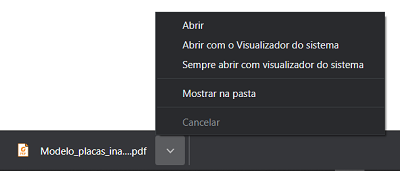Clique sobre o assunto que gostaria de ajuda
Escolha o município para qual gostaria de gerar e baixar o modelo de Placa de Obra, Placa de Inauguração ou Adesivo para Equipamento (FIGURA 1).
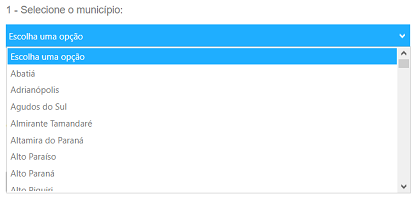
Escolha qual o programa que a obra ou equipamento está inserido, conforme a relação abaixo (FIGURA 2).
- Sistema de Financiamento aos Municípios – SFM - Financiamento no PARANACIDADE via Agência de Fomento do Paraná
- Plano de Apoio ao Desenvolvimento dos Municípios – PAM - Transferência à Fundo Perdido do Governo do Estado do Paraná
- Programas Mistos - PAM (Transferência à Fundo Perdido) e SFM (financiamento no PARANACIDADE via Agência de Fomento do Paraná)
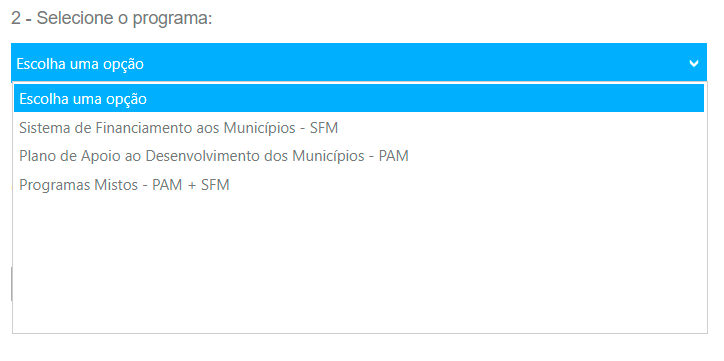
Escolha qual o tipo de material (placa de obra, placa de inauguração ou adesivo para equipamento) será gerado, conforme relação abaixo (FIGURA 3).
- Placa de obra – Necessária durante todo o processo de execução da obra
- Placa de inauguração – Quando a obra for finalizada e as autoridades forem fazer a entrega oficial
- Adesivo para Equipamento – Destinado para aplicação em veículos
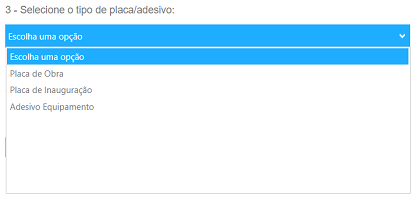
A listagem do Passo 4, será modificada conforme a opção selecionada no Passo 3 (Placa de Obra, Placa de Inauguração ou Adesivo para Equipamento), para cada tipo de material a lista respectiva é atualizada.
A placa de obra é obrigatória, tanto pelas normas do Estado, como pelos Conselhos Profissionais, não sendo permitido o início das obras sem sua fixação em local adequado. Escolha na lista abaixo (FIGURA 4) qual a obra será realizada.
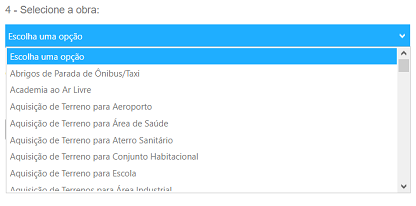
Após a escolha da obra a ser realizada, será exposto os demais dados a serem preenchidos de acordo com cada obra (FIGURA 5) para geração do arquivo respectivo.
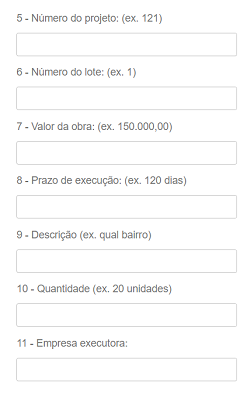
5. Número do projeto – insira o número do projeto, somente os números, disponível no edital de licitação da prefeitura. Ex.: 121
6. Número do lote – insira o número do lote, somente os números, disponível no edital de licitação da prefeitura. Ex.: 5
7. Valor da Obra – insira o valor em Reais da obra, com pontos e virgula, conforme disponível no edital de licitação da prefeitura. Ex.: 170.000,00
8. Prazo de execução – insira o prazo de execução em dias, meses ou anos, ou outro, conforme descrito no edital de licitação da prefeitura. Ex.: 120 dias, 6 meses, 1 ano ou 3 semanas.
9. Descrição/Trecho/Localização – Conforme o tipo de obra, insira a descrição, trecho ou localização, conforme descrito no edital de licitação da prefeitura. Ex.: Instalados no Bairro São Braz / entre Rua Afonso Piotto e Padre José / rua Brigadeiro Franco.
10. Extensão/Dimensão/Quantidade - Conforme o tipo de obra, insira a extensão, dimensão ou quantidade, conforme descrito no edital de licitação da prefeitura. Ex.: 500m², 2km, 45 unidades.
11. Empresa executora – Nome completo da empresa executora responsável pela obra.
A placa de Inauguração serve para homenagear, celebrar e identificar a obra após seu término. é obrigatória pelas normas do Estado e sua fixação deve ser em local adequado em local adequado. Escolha na lista abaixo (FIGURA 6) qual a obra será inaugurada.
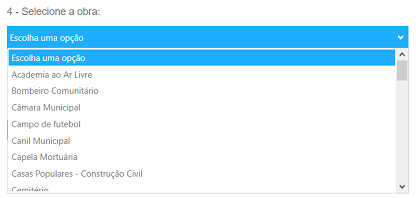
Após a escolha da obra a ser inaugurada, será exposto os demais dados a serem preenchidos (FIGURA 7) para geração do arquivo respectivo.
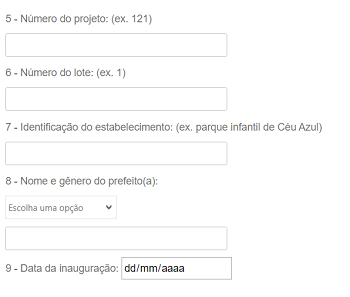
5. Número do projeto – insira o número do projeto, somente os números, disponível no edital de licitação da prefeitura. Ex.: 121
6. Número do lote – insira o número do lote, somente os números, disponível no edital de licitação da prefeitura. Ex.: 5
7. Identificação do estabelecimento – insira o nome/descrição do estabelecimento a ser inaugurado. Ex.: para Posto de Saúde citar o Bairro, para Quadra de Esportes, citar o nome do colégio.
8. Nome e gênero do prefeito(a) – insira o gênero e o nome do prefeito ou prefeita. Ex.: Prefeito, Fulano de Tal ou Prefeita Fulana de tal.
9. Data da inauguração da obra – Conforme a agenda das autoridades, selecionar a data que será efetivada a inauguração da obra com dia, mês e ano da inauguração. Ex.: 20/10/2020.
Os adesivos para do Veículos e Equipamentos serve para identificar os veículos ou equipamento entregues, bem como as demais informações relativas ao bem. Sua aplicação é obrigatória pelas normas do Estado. Escolha na lista abaixo (FIGURA 8) qual o tipo de veículo/ Equipamento a ser entregue.
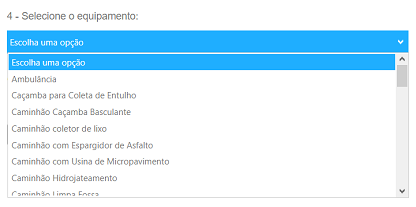
Após a escolha do tipo de veículo/ Equipamento a ser entregue, será exposto os demais dados a serem preenchidos (FIGURA 9) para geração do arquivo respectivo.
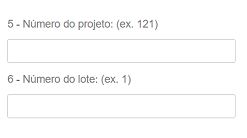
5. Número do projeto – insira o número do projeto, somente os números, disponível no edital de licitação da prefeitura. Ex.: 121
6. Número do lote – insira o número do lote, somente os números, disponível no edital de licitação da prefeitura. Ex.: 5
O próximo passo após a conclusão de todos os passos acima será a validação se todos os dados foram preenchidos para a geração do arquivo em (.PDF) do material escolhido.
OBS.: Note que a opção para baixar o PDF, encontra-se bloqueada e só será disponibilizada assim que todos os dados estejam inseridos.
Ao clicar no botão enviar (FIGURA 10), será verificado se houve a inserção de todos os dados, caso não haja dados faltantes (FIGURA 11) pule para o Passo 6 ou se algum dado não tenha sido inserido os campos faltantes serão identificados com um retângulo na cor vermelha (FIGURA 12).

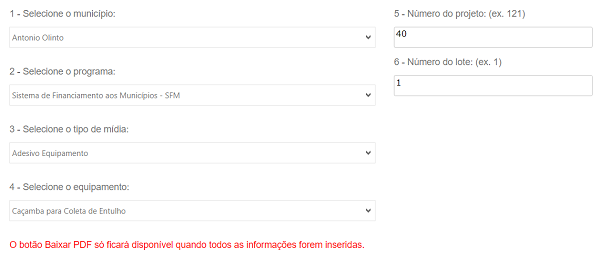
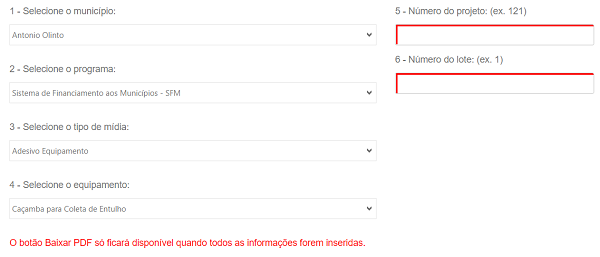
Após a inserção de todos os dados clique novamente no botão “Enviar” (FIGURA 10), para realizar uma nova verificação.
Para concluir o processo do gerador de placas, é necessário pressionar o botão “Baixar PDF” para efetuar o download do arquivo em formato .PDF.

Para abrir o arquivo gerado, clique no arquivo e selecione a opção “abrir” (FIGURA 14) para visualizar o modelo gerado.